HP ZBOOK笔记本如何重装系统?
HP ZBOOK笔记本,这是HP的一个高端系列,用来搞设计、甚至是玩点大游戏都绰绰有余。很适合一些专业的朋友使用,无论是设计还是性能,都非常出色。对于系统重装这事,HP ZBOOK笔记本也是很给力的。它的硬件配置高,系统重装时处理速度快,减少了等待时间。即便你是个小白用户,也不用担心操作复杂。下面来看看怎样操作吧!

一、重装系统下载工具
免费好用的装机工具:一键重装系统软件(点击红字下载)
二、笔记本电脑重装系统,有几点特别需要注意:
1. 备份数据:在开始重装系统之前,务必备份所有重要数据。使用外部硬盘、U盘来保存这些文件。
2. 网络连接:安装过程中需要下载更新,所以确保稳定的网络连接,这也是有必要的。
3. 检查电源:确保你的笔记本电脑有足够的电量,最好是插上电源,避免突然断电导致系统损坏。
三、一键系统重装的详细操作流程
1.请先确保“韩博士装机大师”软件已经下载到你的电脑桌面。找到它并双击打开,然后在软件的主界面点击“开始重装”。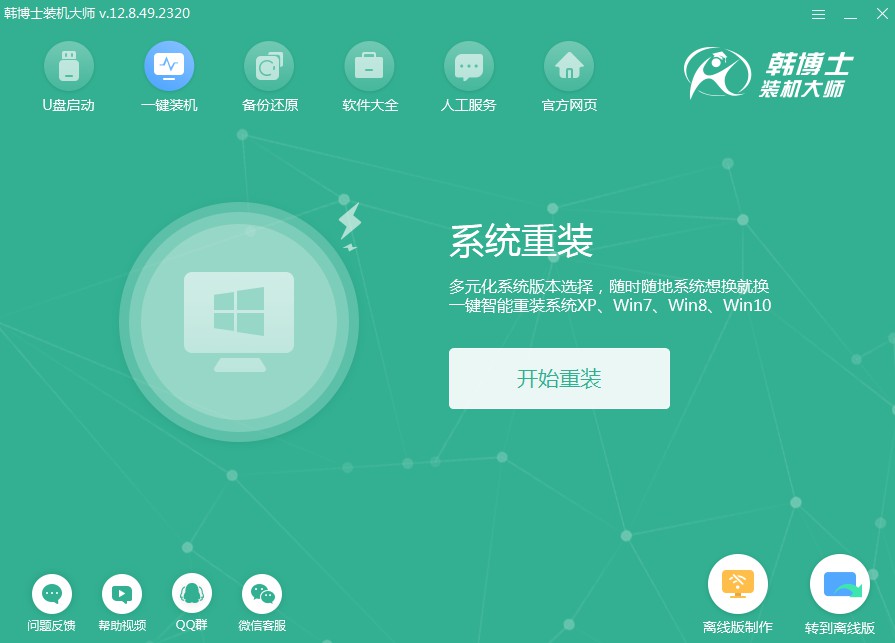
2.软件将自动进行“环境监测”,等它检测完毕,点击“下一步”即可。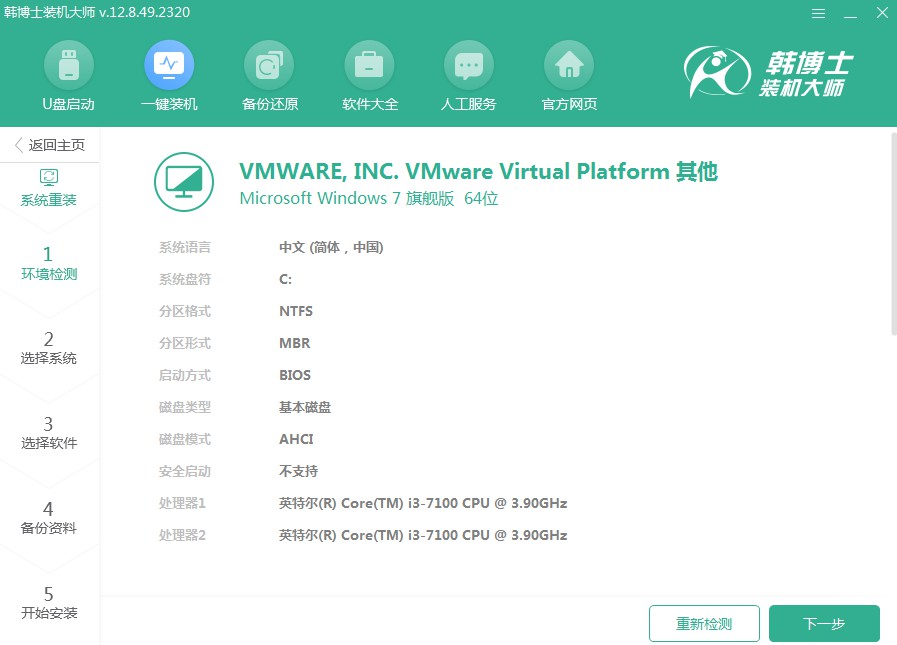
3.在“选择系统”步骤中,确认你选择了适合的win7镜像文件后,再点击“下一步”。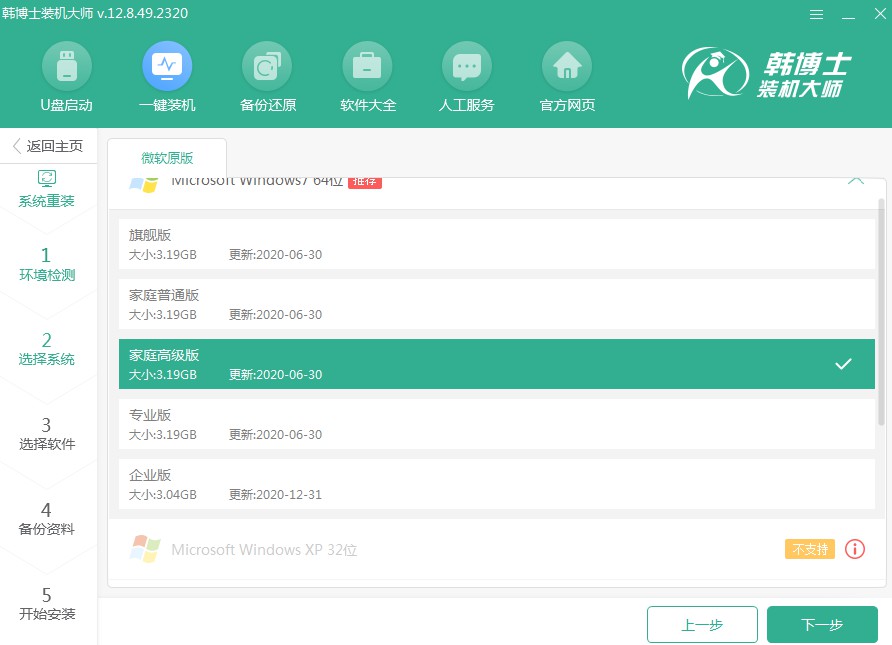
4.系统文件正处在下载阶段,这要花费一段时间,你只需等待它结束即可,无需手动操作。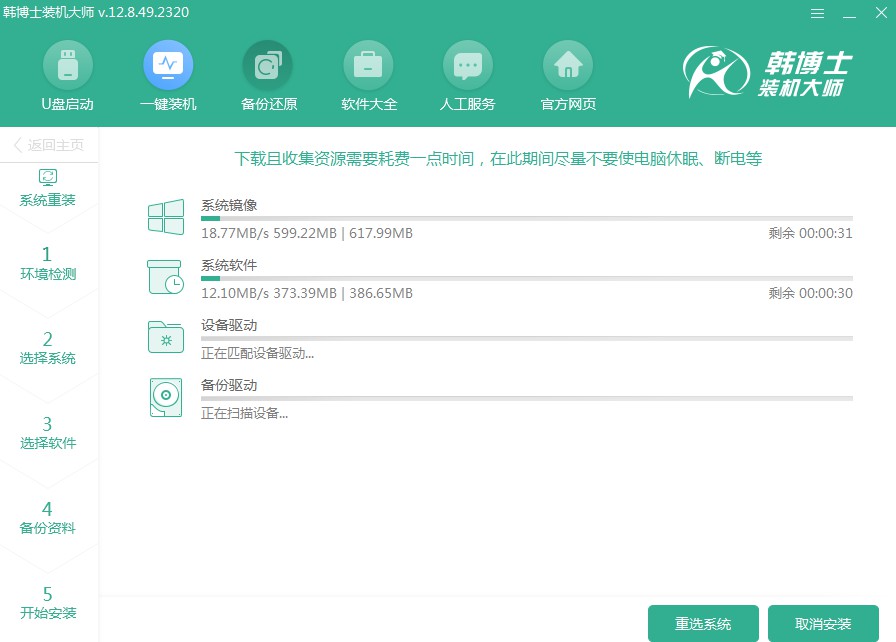
5.系统正在部署安装所需环境,请耐心等待,待过程结束后,点击“立即重启”。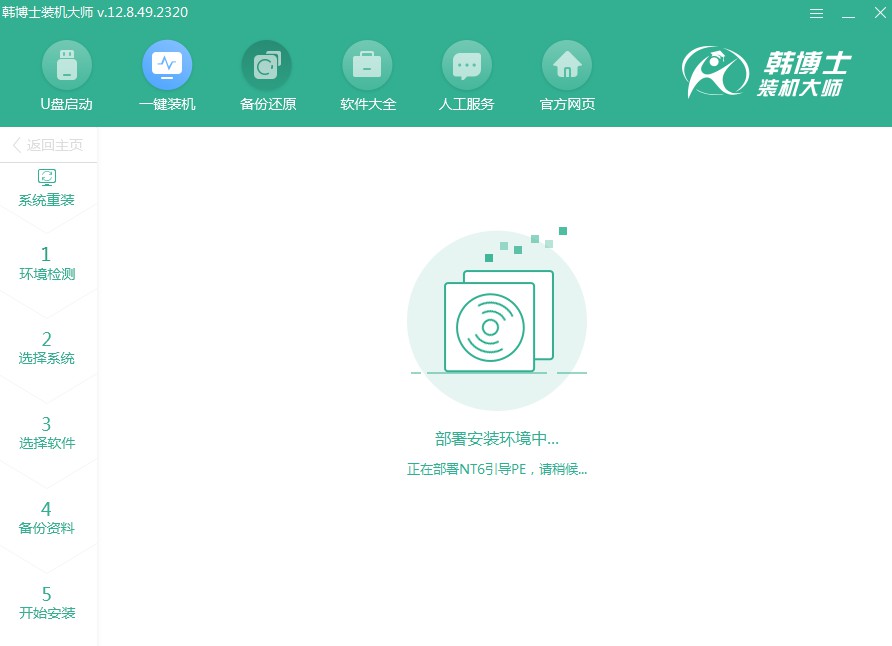
6.通过键盘的方向键进行选择,用“↑”或“↓”键选择第二项,接着按下回车键进入PE系统。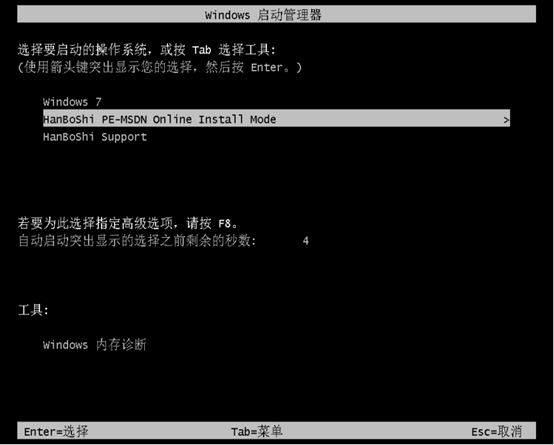
7.当你进入到PE界面,win7的安装将自动进行,你无需插手,安装完毕后,点击“立即重启”按钮。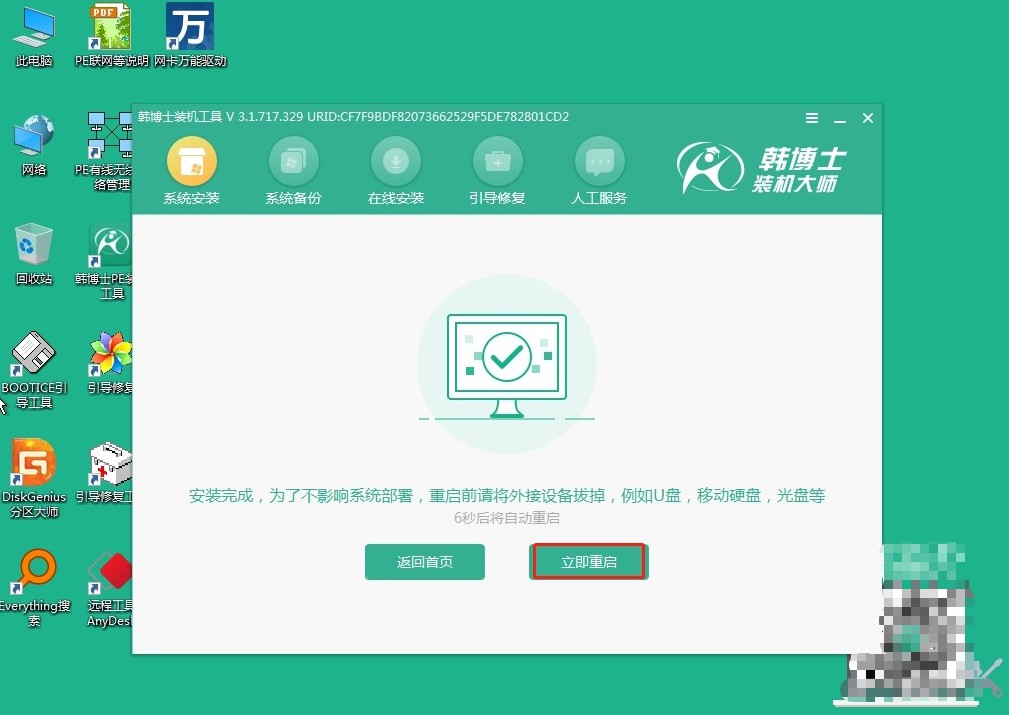
8.电脑重启完毕后,如果出现了win7桌面界面,那就说明韩博士安装系统的过程,已经顺利完成了。
以上是HP ZBOOK笔记本重装系统教程,如果你不熟悉重装系统的过程,或者担心可能会出错,可以参考一下以上的操作方法。记得在重装之前,备份好个人数据,因为重装系统会格式化C盘。如果没有备份的话,那系统盘数据肯定会丢失的。可以等重装完成后,再将之前备份的数据恢复到新系统中。

